BFD3ライブラリおよびBFD拡張音源のダウンロードとインストール
BFD3ライブラリおよびBFD拡張音源は、以下の手順でダウンロード、インストールを行なってください。
*2021年5月よりBFD製品はinMusic社へ移管となっております。
移管手続きをされていない場合は、先に手続きを行ってください。
*製品のインストーラーのご利用には事前にシリアルナンバーのご登録が必要です。
1.BFD LicenseManagerをダウンロード、インストールしてください。
2.BFD LicenseManagerを起動し、Productsメニュー>Register Product Serialメニューを開きます
3.シリアルナンバーを登録したら、表示されている製品リストからインストールする製品を選択し、Downloadボタンをクリックします。
4. 拡張ライブラリのインストーラがダウンロードされます。
ダウンロードのバーが最後まで届いたらダウンロード完了です。
5.ダウンロードが完了したら、画面右上の再生ボタンをクリックしてインストーラを起動します。
*ライブラリのインストール時には、”BFD3 ONLY"左側をクリックしてチェックを入れてお進めください。
続いて表示される画面で、Browse...をクリックすると、外付けドライブなど任意の場所にライブラリデータをインストールできます。
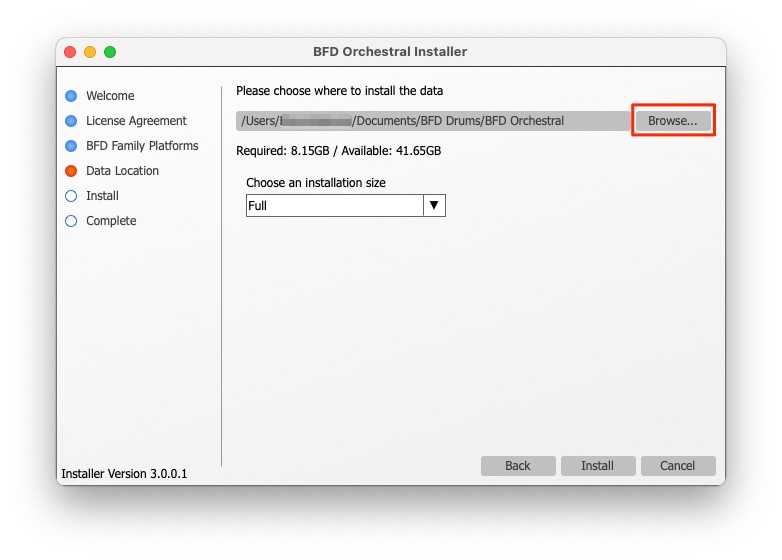
ご注意:システム標準(書類、アプリケーションなど)以外の場所にインストールする場合、ドライブ名、途中のフォルダ名などは半角英数字であることをご確認ください。
フォルダパスに日本語や記号などが使用されている認識されない場合がございます。
ダウンロードされたファイル、インストーラはデフォルトでは以下のフォルダ内に入ります。
Mac: ダウンロードフォルダ/BFD Drums/"製品名フォルダ"
Windows: ダウンロードフォルダ/BFD Drums/"製品名フォルダ"
インストール完了後、BFD3を起動し、インストール後のフォルダを選択してください。選択方法は以下のページをご参考ください。
Related Articles
BFD3・拡張音源インストーラーのダウンロード先を変更する
BFD3・拡張音源インストーラーは、BFD License Managerにてダウンロードします。インストーラーはデフォルトでは下記フォルダにダウンロードされます。 Windows: C:/ユーザー/[ユーザー名]/ダウンロード/BFD Drums Mac: Macintosh HD/ユーザ/[ユーザ名=ホームフォルダ]/ダウンロード/BFD Drums インストーラーのダウンロード先を変更したい場合は、BFD License ...BFD | 動作環境
BFD | macOS 15 Sequoiaとの互換性について 変更日: 木, 3 10月, 2024 で 1:13 午前 BFDは、macOS 15 Sequoiaの各ベータリリースとの互換性を積極的にテストしています。 新しいアップデートを適用する前に、すべてのユーザーが正確にどの製品が動作するかを知ることが重要です。 macOS 15 SequoiaとBFD製品の互換性に関しては、この記事を参照してください。 現在、BFD製品はmacOS 15 ...BFD 設定方法〜ヒント集
BFDはハードディスクから直接データを再生する、ディスク・ストリーミング方式を採用しています。お使いの環境に合わせてカスタマイズすることで、より最適なパフォーマンスを得ることが出来ます。以下をご参照ください。 コンピュータ全般の設定 十分な「空き」メモリを確保する 一般的にOSとホストアプリケーションが起動するだけで約1GB以上のメモリを消費します。BFDを快適に動作させる為にBFDが使用可能なメモリを最低でも ...BFD移管に関するよくあるご質問
BFD3.4の最小システム要件は何ですか? Windows10バージョン1909以降 macOS10.12以降 Core2Duo2.0GHz以降 4GB DDR3 RAM オーディオコンテンツ用のSSDを強くお勧めします。 製品ダウンロードのためのインターネット接続 BFD3.4はmacOSBig Surと新しいM1プロセッサでサポートされていますか? Intelプロセッサ:BFD 3.4はmacOS BigSurに対応しています。 ...BFD製品のアカウント移行方法 〜 FXpansionからinMusicへ
2021年4月19日よりBFD3およびBFD拡張音源製品はinMusic社へ移管されました。BFD3およびBFD拡張音源ユーザーの方は以下の手順にてアカウントの移行手続きを行なってください。アカウント移行後は bfddrums.comより製品のダウンロードやオーサライズなど全ての手続きが行えます。 移行前に下記FAQページもご確認ください。 BFD移管に関するよくあるご質問・FAQ 以下の製品サポートは終了となります。inMusicへの移行や ...